Autor:
Judy Howell
Data De Criação:
6 Julho 2021
Data De Atualização:
23 Junho 2024
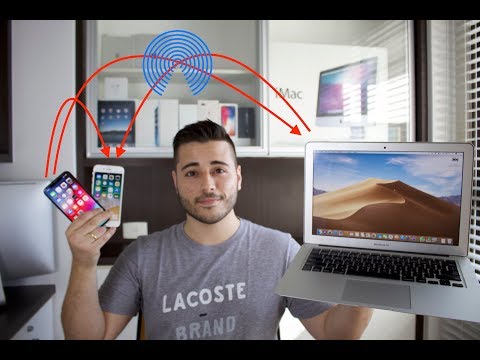
Contente
É claro que você pode compartilhar seus arquivos entre computadores enviando-os por e-mail, colocando-os em um local de rede compartilhado ou você pode até gravá-los em um DVD. Mas quem tem tempo para começar? Se você deseja compartilhar arquivos entre dois computadores Mac, você pode usar o recurso "AirDrop". Com esta função você pode compartilhar arquivos de forma fácil e rápida. Os computadores nem precisam usar a mesma rede. Leia este artigo para descobrir como usar o AirDrop.
Dar um passo
 Ligue o AirDrop em seus computadores Mac. Em Macs com OS X 10.7 ou posterior, o AirDrop é ativado automaticamente, você pode encontrá-lo na coluna esquerda da janela do Finder. Em Macs mais antigos, você pode ativar o AirDrop com o programa Terminal. Vá para Aplicativos> Utilitários> Terminal.
Ligue o AirDrop em seus computadores Mac. Em Macs com OS X 10.7 ou posterior, o AirDrop é ativado automaticamente, você pode encontrá-lo na coluna esquerda da janela do Finder. Em Macs mais antigos, você pode ativar o AirDrop com o programa Terminal. Vá para Aplicativos> Utilitários> Terminal. - Na janela Terminal que agora é aberta, digite o seguinte comando: defaults write com.apple.NetworkBrowser BrowseAllInterfaces 1
- Pressione Enter e digite o seguinte comando: killall Finder
- O AirDrop agora está visível no Finder.
- Se você deseja habilitar o AirDrop em um Mac sem suporte, você precisa de pelo menos o Lion (OS X 10.7).
 Abra o AirDrop nos Macs que deseja conectar. Para compartilhar via AirDrop, o AirDrop deve estar aberto em ambos os Macs. Em Macs com OS X 10.7 ou posterior, os Macs não precisam estar na mesma rede. Macs com sistemas operacionais mais antigos devem ser conectados à mesma rede.
Abra o AirDrop nos Macs que deseja conectar. Para compartilhar via AirDrop, o AirDrop deve estar aberto em ambos os Macs. Em Macs com OS X 10.7 ou posterior, os Macs não precisam estar na mesma rede. Macs com sistemas operacionais mais antigos devem ser conectados à mesma rede. - Você abre o AirDrop clicando no botão AirDrop na coluna esquerda de uma janela do Finder ou pressionando Command + Shift + R.
 Aguarde até que os dois computadores apareçam no AirDrop. Pode demorar um pouco antes de você ver o outro computador aparecer na janela do AirDrop. Quando a conexão for estabelecida, você verá o outro Mac exibido na janela do AirDrop com um ícone. Se o outro Mac não aparecer, os computadores podem estar muito distantes um do outro. Aproxime-os ou conecte os dois computadores à mesma rede.
Aguarde até que os dois computadores apareçam no AirDrop. Pode demorar um pouco antes de você ver o outro computador aparecer na janela do AirDrop. Quando a conexão for estabelecida, você verá o outro Mac exibido na janela do AirDrop com um ícone. Se o outro Mac não aparecer, os computadores podem estar muito distantes um do outro. Aproxime-os ou conecte os dois computadores à mesma rede.  Arraste os arquivos que deseja compartilhar para o ícone do outro Mac. Clique no botão "Enviar" para enviá-lo para o outro mac.
Arraste os arquivos que deseja compartilhar para o ícone do outro Mac. Clique no botão "Enviar" para enviá-lo para o outro mac.  Aceite o arquivo no Mac receptor. No segundo Mac, uma mensagem aparecerá agora para aceitar ou rejeitar o arquivo enviado. Clique em “Salvar” para salvar o arquivo no Mac receptor.
Aceite o arquivo no Mac receptor. No segundo Mac, uma mensagem aparecerá agora para aceitar ou rejeitar o arquivo enviado. Clique em “Salvar” para salvar o arquivo no Mac receptor.  Aguarde a transferência do arquivo. Quando você aceitar o arquivo, uma barra de progresso aparecerá permitindo que você monitore o download.
Aguarde a transferência do arquivo. Quando você aceitar o arquivo, uma barra de progresso aparecerá permitindo que você monitore o download.  Abra os arquivos transferidos. Seus arquivos baixados estão localizados na pasta "Downloads" em sua pasta de início.
Abra os arquivos transferidos. Seus arquivos baixados estão localizados na pasta "Downloads" em sua pasta de início.
Pontas
- No OS X Lion, você pode abrir o "Launchpad" com atalhos personalizados ou certos gestos com as mãos no trackpad. Você pode definir isso nas Preferências do Sistema.
- Use o trackpad para se mover entre as páginas de programas no Launchpad, mantendo o botão do mouse pressionado enquanto desliza para a esquerda ou para a direita. Ou deslize para frente e para trás no trackpad com dois dedos.



